ie浏览器打开就闪退怎么解决
时间:2024-04-22 16:31:23 | 阅读:165任何软件闪退都是一件让人很恼火的事情,也许是打开就闪退,也是使用过程中频繁闪退,无论哪种,都让人十分头疼。那么ie浏览器打开就闪退怎么解决呢?下面就让小编为大家详细介绍一下吧。
ie浏览器打开就闪退怎么解决
打开win10桌面,按win+r,调出系统的运行窗口,输入control点击确定调出控制面板。
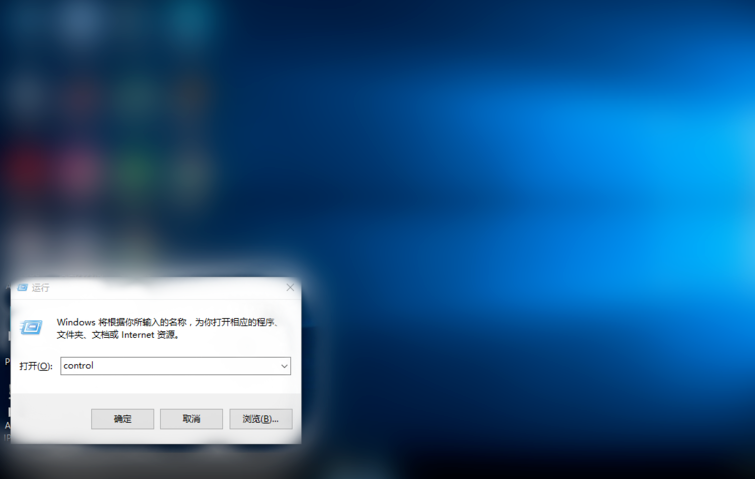
在控制面板里面,将“查看方式”修改为“大图标”,找到“程序和功能”,单击。
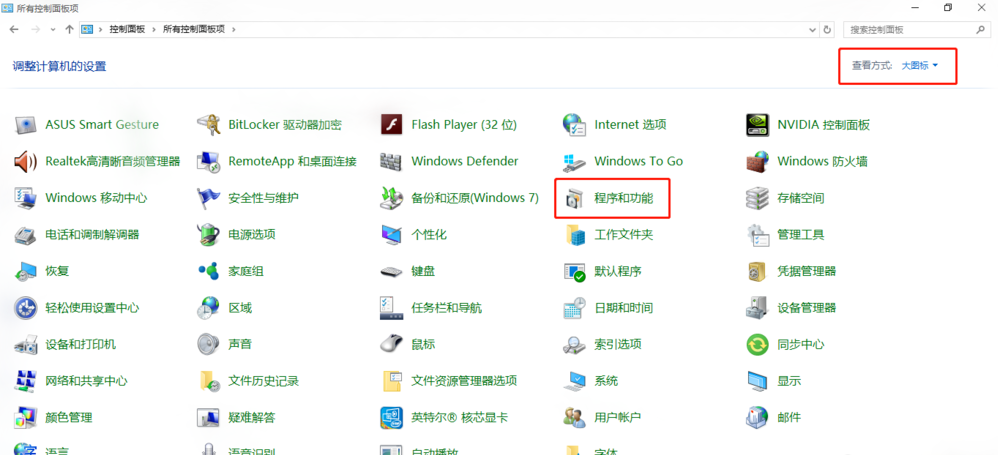
找到左侧的“启用或关闭windows功能”,单击。
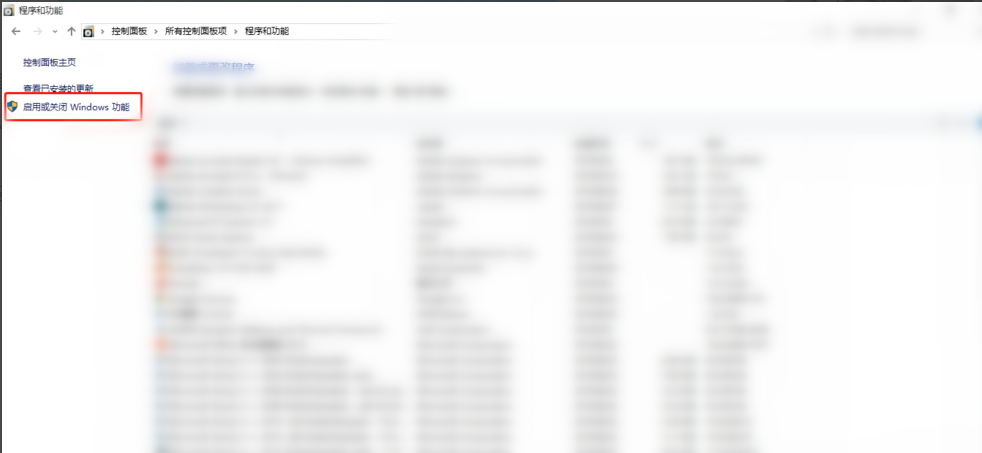
去掉Internet explorer前边的对勾,点击确定,等系统做出更改之后会提示用户重启。这时候进行第一次重启。
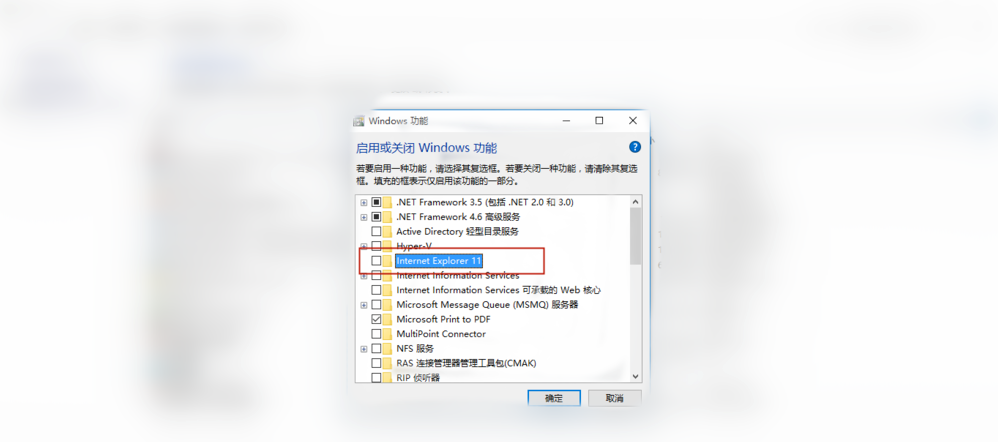
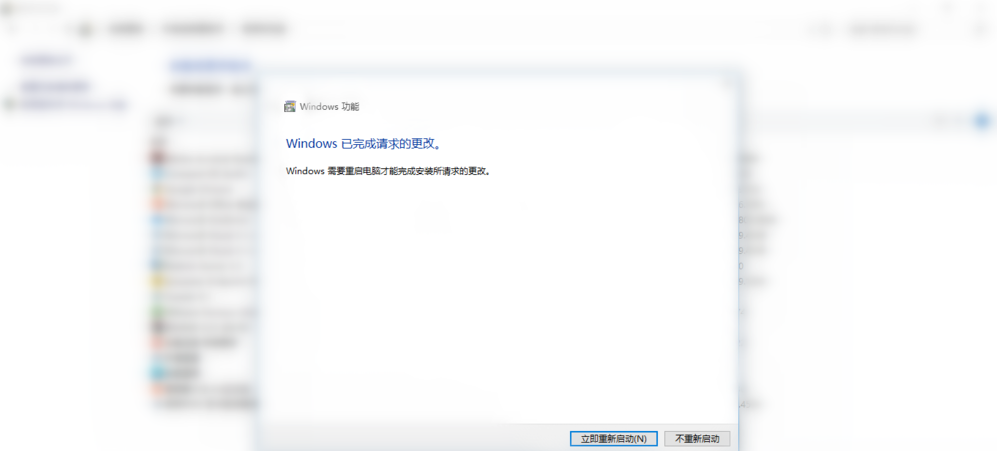
此时再次打开“启用或关闭windows功能”,勾选Internet explorer前边的对勾,点击确定之后系统会提示重启。此时是第二次重启。

第二次重启之后双击打开Internet explorer(IE浏览器)也就不再闪退了。
好了,以上就是小编今天带来的所有内容了。想要了解更多资讯、教程、攻略就来本站
关于ie浏览器打开就闪退怎么解决的问题就介绍到这里,更多相关攻略,敬请关注本站。
相关资讯
更多-

- 曼妮汉堡店官方版
- v1.0 40.5 MB
- 动作冒险 | 2024-05-05
-

- 三重匹配商品分类大师官方版
- v1.0.6 124.68 MB
- 休闲益智 | 2024-05-05
-

- 娜塔莉恐怖逃生中文版
- v1.0.2 38.95 MB
- 动作冒险 | 2024-05-05
-

- Hero Fight io最新版
- v1.2.0 4 MB
- 休闲益智 | 2024-05-05
-

- 勇闯王国安卓正版
- v1.0.0 179.4 MB
- 策略塔防 | 2024-05-05





